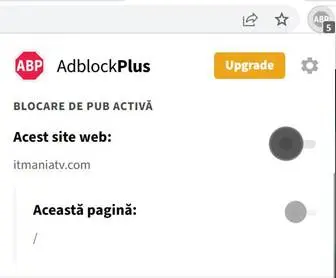Consolele Microsoft One Xbox și PC-urile cu Windows 10 pot colabora destul de bine împreună. Atât de bine, de fapt, încât puteți face streaming de jocuri de pe Xbox One pe computer.
De ce ai vrea să faci asta? Poate pentru că preferați monitorul in locul unui televizor. Sau poate că Xbox One se află în cealaltă parte a casei și doriți doar să transmiteți fără fir pe computer, în loc să cumpărați un cablu HDMI de 10 metri pentru a le conecta fizic pe cele două.
Exista insa o problema: spre deosebire de functia Remote Play de pe PlayStation 4 și PS Now, două funcții care vă permit să transmiteți un flux de oriunde, consola Xbox One și PC-ul trebuie să fie în aceeași rețea. Totuși, exista este un truc destul de util. Trebuie sa faceti doar câțiva pași simpli pentru a face streaming de pe consola pe computer.
UTILIZAȚI APLICATIA XBOX COMPANION
Dacă aveți un desktop sau laptop CU Windows 10, probabil că are deja instalată aplicația Xbox Console Companion. (Aceasta a fost cunoscută anterior sub numele de Xbox; Microsoft este în proces de transformare a acesteia într-un tablou de bord pentru jocuri mai încărcat). Puteți descărca aplicația din magazinul Microsoft dacă nu este deja pe computer.
Deschideți aplicația, apoi conectați-vă la contul Microsoft (care este și contul dvs. Xbox) atunci când vă solicită acest lucru.
După ce v-ați conectat, faceți clic pe butonul meniu din partea stângă DE sus a ferestrei aplicației Xbox Console Companion. Va deschide o listă de articole. Faceți clic pe „Conexiune” din partea de jos a listei.

Faceți clic pe „Adăugați un dispozitiv” în secțiunea din partea superioară-mijlocă a ferestrei aplicației. Aplicația va căuta o consolă Xbox One în rețeaua ta. Faceți clic pe „Conectați” după ce găsiți consola.
Dacă consola nu se afișează, introduceți adresa IP în câmpul corespunzător. Adresa IP a Xbox One poate fi găsită prin deschiderea meniului de setări de pe consolă, apoi faceți clic pe „Rețea”> „Setări rețea”> „Setări avansate”.
După ce v-ați conectat, consola dvs. va apărea în secțiunea „Joacă acum” din aplicația Xbox Console Companion. Faceți clic pe ea și monitorul PC vă va afișa un flux direct de pe Xbox One.
Reglati problemele de LAG
Pe măsură ce jucați pe computer, este posibil să existe un decalaj în funcție de viteza rețelei Wi-Fi. O modalitate de a accelera un flux cu probleme este să utilizați o conexiune Ethernet în schimb, dacă aceasta este o opțiune. Puteți utiliza, de asemenea, aplicația Xbox Console Companion pentru a regla fidelitatea fluxului, rezultând o imagine în mișcare mai rapidă, deși asta va fi în detrimentul calității imaginii.

Pentru a accesa meniul derulant, apăsați butonul meniu din partea din dreapta sus a ecranului, lângă butonul ecran complet.
Dacă doriți să verificati detaliile granulare ale fluxului, cum ar fi rata de biți, utilizarea lățimii de bandă și multe altele, faceți clic pe butonul care apare lângă partea din stânga jos a ecranului.

Aplicația Xbox Console Companion de pe PC este utila atunci când doriți să va ucați pe Xbox în același timp în care alții preferă să urmărească altceva la TV. Este deosebit de util pentru jocurile cu ritm lent în care viteza reactiilor voastre nu afecteaza gameplay-ul.